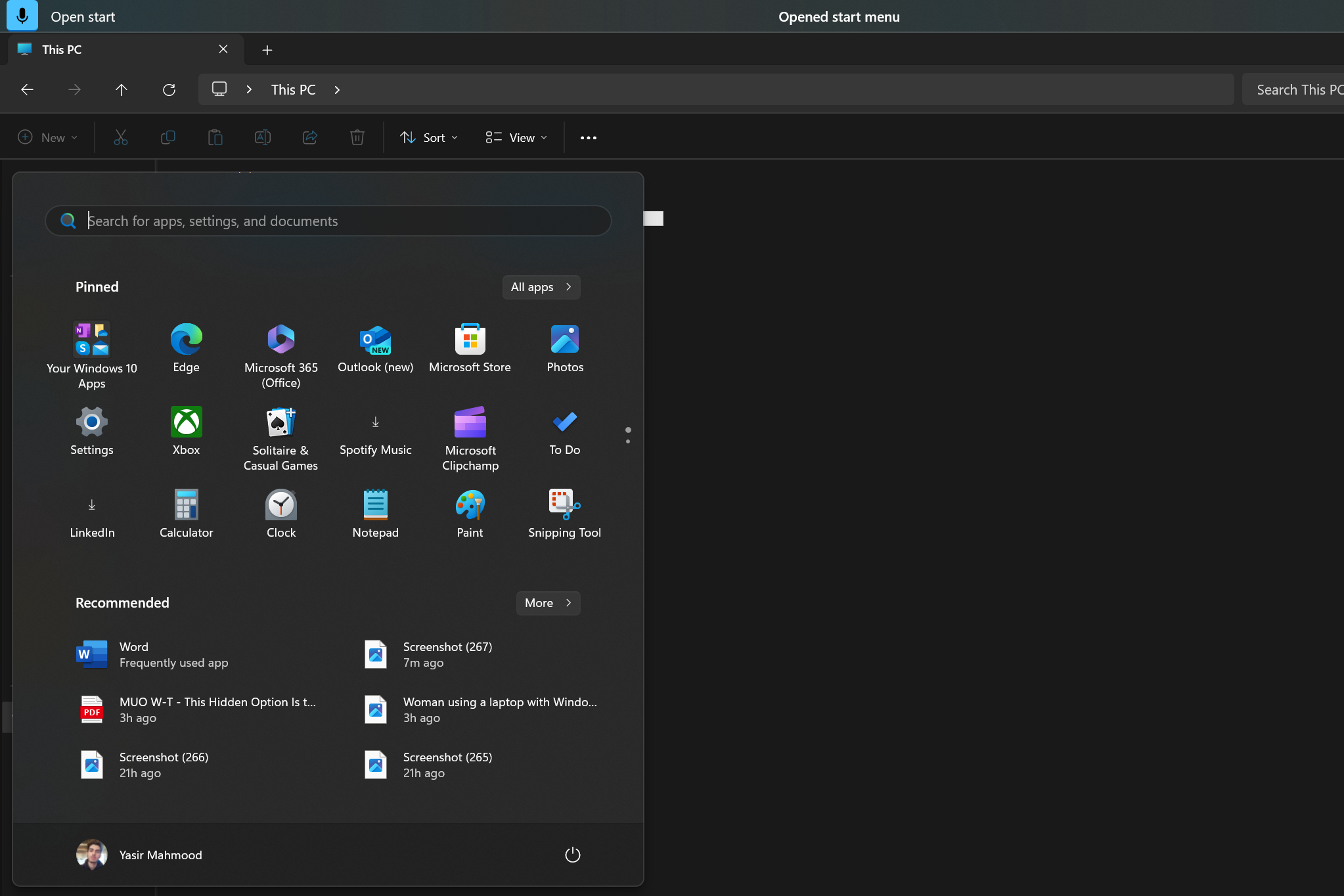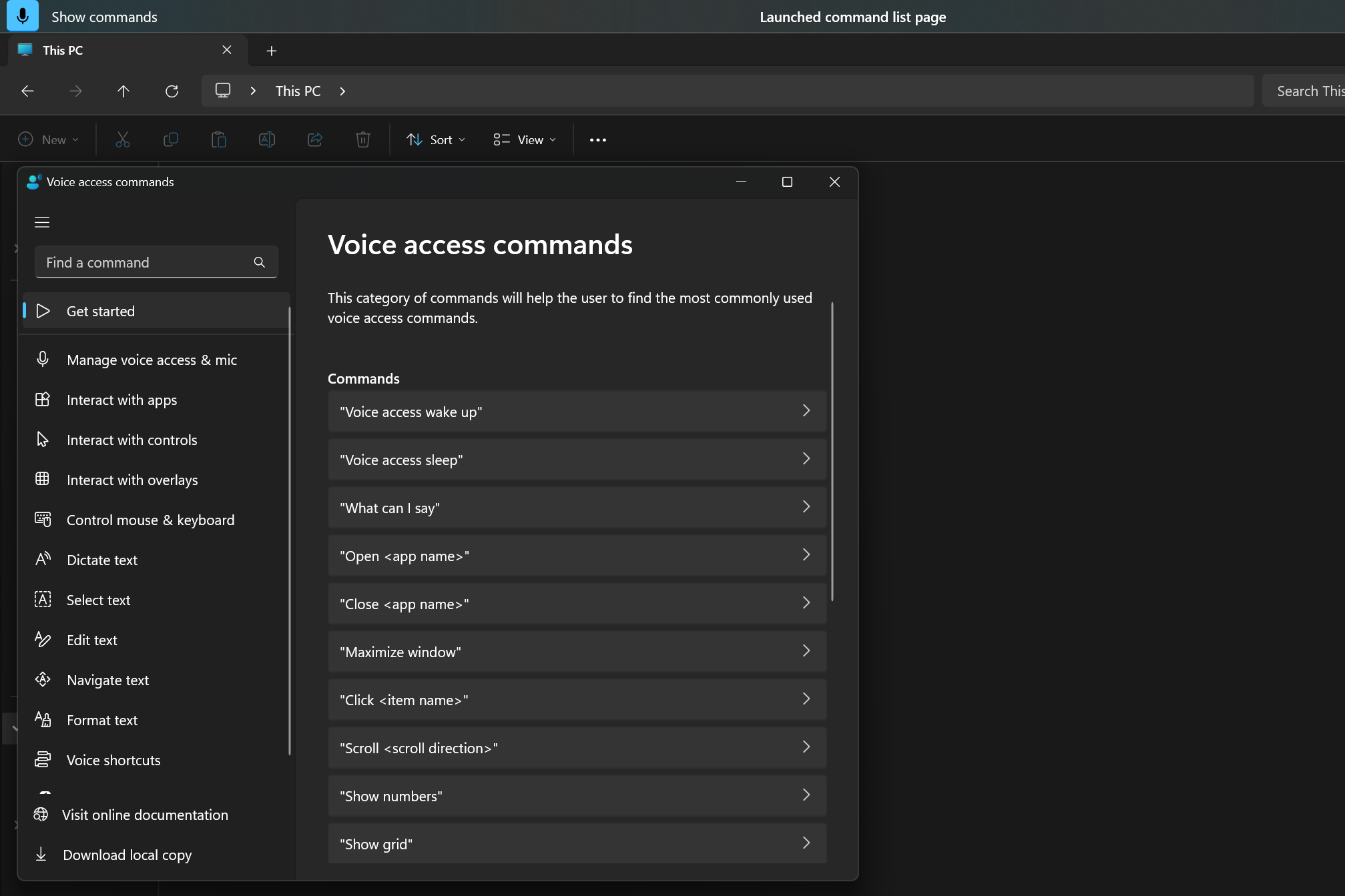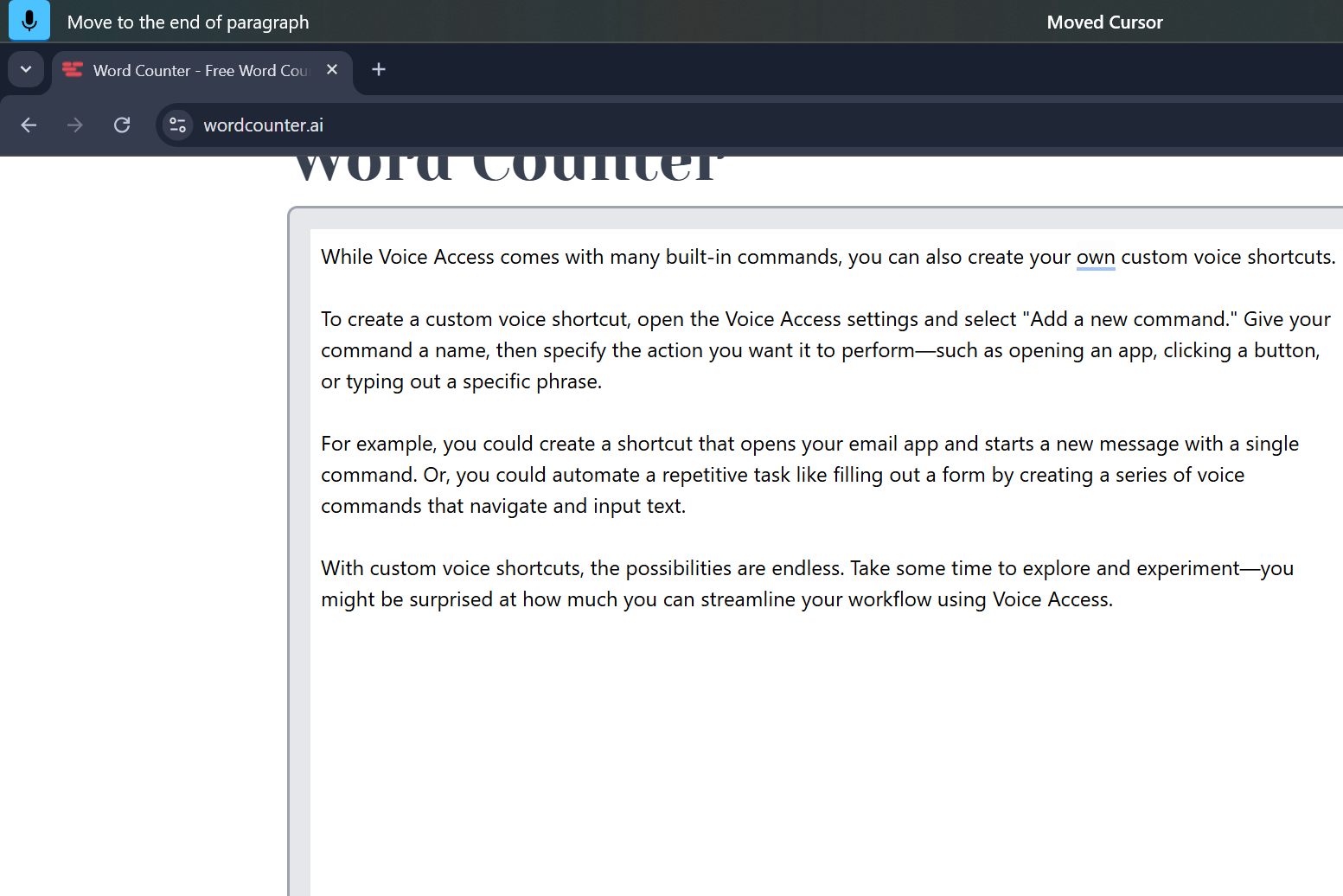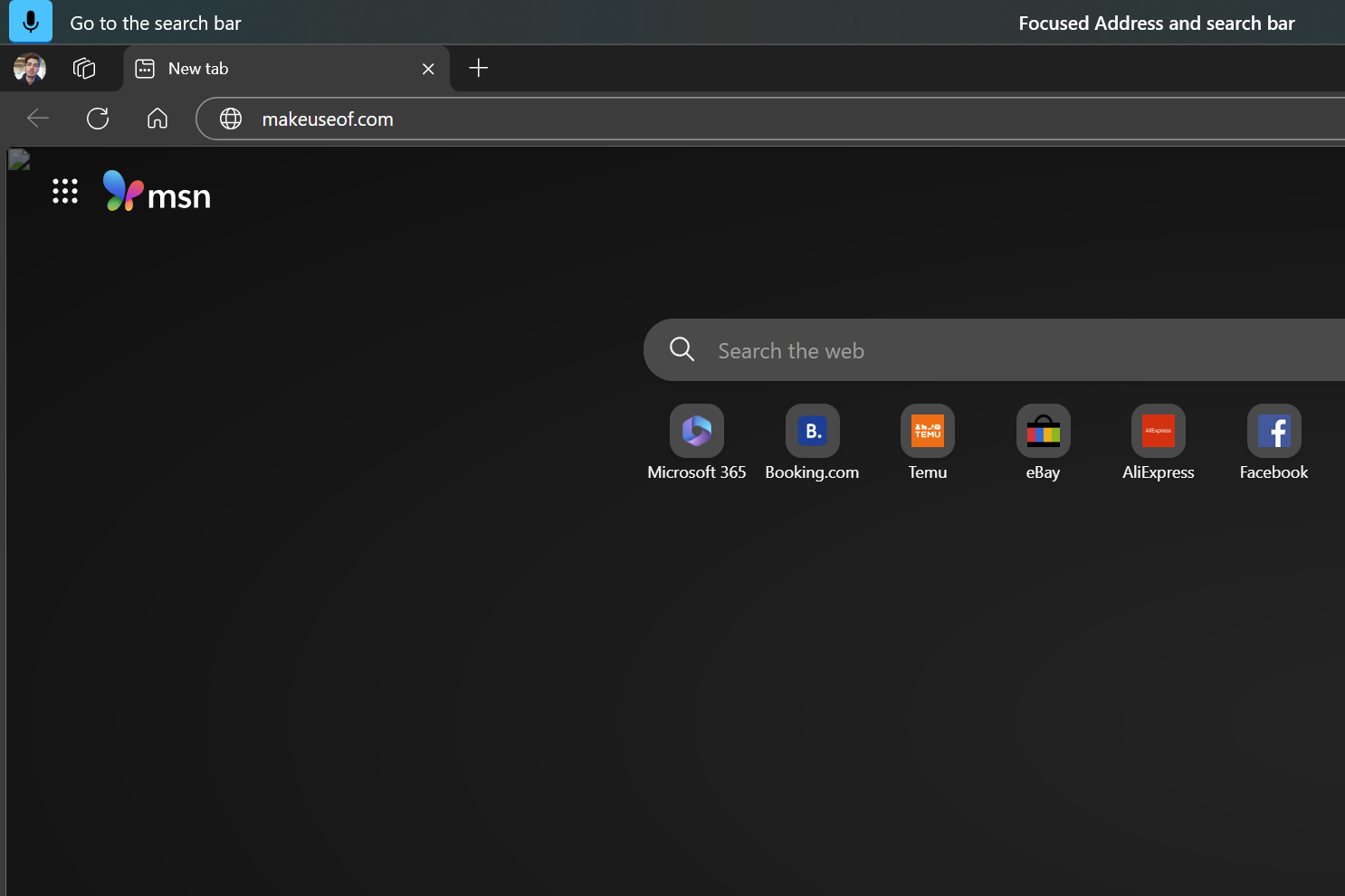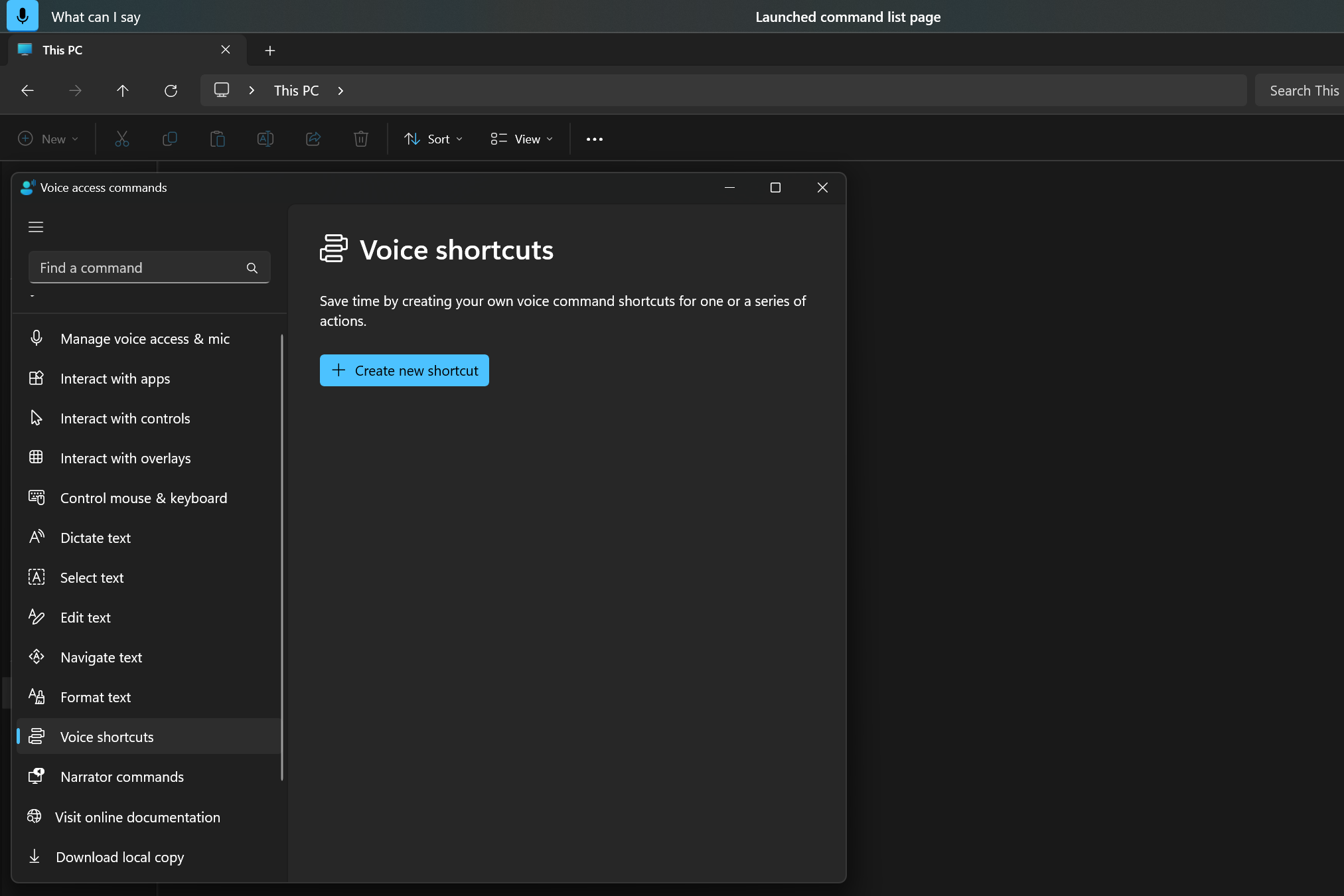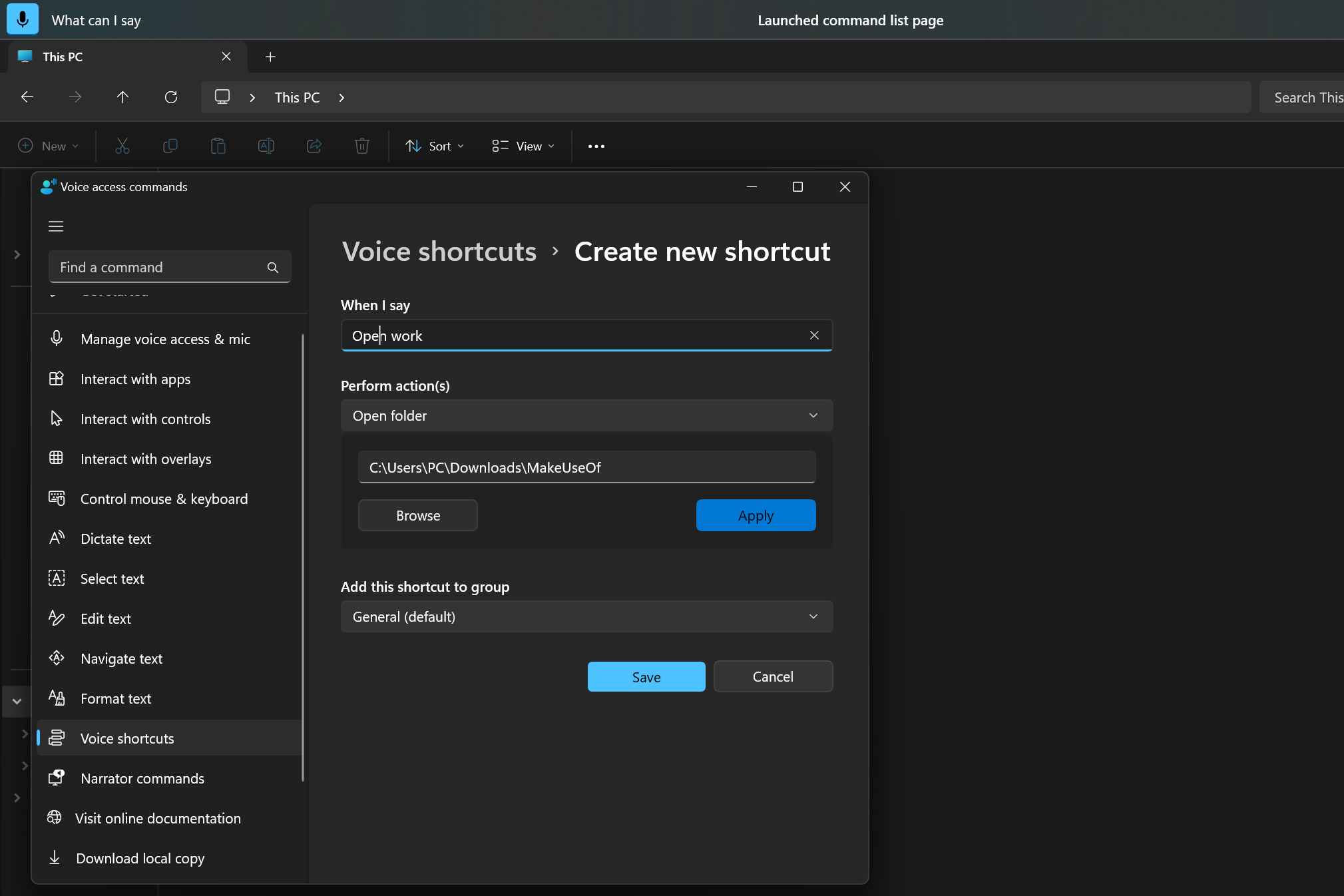.
Você não precisa de mouse e teclado para navegar no Windows 11. Na verdade, você pode usar o comando de voz para fazer quase tudo.
1 Comandos de voz para navegação
O recurso Voice Access do Windows 11 permite que você navegue no seu PC com as mãos livres. Para ativar o acesso por voz, vá para Configurações > Acessibilidade > Fala e ativar Acesso por voz.
Uma vez ativado, o menu de acesso por voz será fixado na parte superior da tela. Agora você pode usar comandos como “Abrir Iniciar”, “Abrir Explorador de Arquivos” ou “Abrir Configurações” para iniciar aplicativos e menus.
Você também pode alternar entre janelas abertas dizendo “Alternar para”, seguido do nome do aplicativo.
Você também pode controlar janelas usando comandos como “minimizar janela”, “maximizar janela” ou “restaurar janela”. Isso facilita o gerenciamento do layout da área de trabalho sem usar o mouse.
Você também pode usar o Voice Access para executar tarefas do sistema, como desligar, reiniciar ou colocar o PC em suspensão. Basta dizer “abrir menu Iniciar” seguido de “clique em energia” e escolha “desligar”, “reiniciar” ou “suspensão”.
Para clicar em itens específicos na tela, diga “clique” seguido do nome do item. Por exemplo, “clique em documentos” abrirá sua pasta Documentos no Explorador de Arquivos. Você pode até clicar com o botão direito dizendo “clique com o botão direito”.
Os comandos de navegação funcionam em toda a interface do Windows, desde a barra de tarefas até os menus de contexto. Com um pouco de prática, você poderá navegar pelo PC sem tocar no mouse ou no teclado.
Se você não tiver certeza de qual comando usar, diga “mostrar comandos” para ver uma lista de opções disponíveis.
2 Controle o ponteiro do mouse
O Voice Access também permite controlar totalmente o ponteiro do mouse com comandos de voz. Para mover o ponteiro, diga “mostrar grade” para exibir uma sobreposição de grade numerada na tela e, em seguida, diga o número do quadrado da grade para o qual deseja mover.
Isso ampliará a área da grade, proporcionando uma grade menor e mais detalhada para trabalhar. Se você precisar voltar para a grade maior, basta dizer “desfazer isso”.
Depois de mover o ponteiro para onde deseja, você pode clicar com o botão esquerdo dizendo “clique” ou clicar com o botão direito dizendo “clique com o botão direito”. Você pode até arrastar e soltar dizendo “arrastar” seguido do número da grade na qual deseja soltar o item.
Além dos controles do mouse, o Voice Access pode pressionar teclas do teclado. Por exemplo, você pode dizer “pressione enter” ou “pressione delete” para executar atalhos de teclado – perfeito para excluir algo sem precisar usar o teclado.
3 Ditar e editar texto
Você também pode ditar e editar texto usando o Voice Access. Basta colocar o cursor em qualquer campo de texto e você estará pronto para começar a ditar.
O Voice Access transcreverá suas palavras em tempo real, permitindo que você escreva e-mails, documentos ou mensagens inteiramente com sua voz.
Você também pode editar o texto usando comandos de voz. Por exemplo, dizer “excluir as últimas três palavras” removerá as últimas três palavras digitadas. Dizer “mover para o final do parágrafo” colocará o cursor no final do parágrafo atual.
A digitação por voz pode até inserir pontuação e caracteres especiais. Basta dizer “vírgula”, “ponto final” ou “ponto de interrogação” para adicionar pontuação ou “nova linha” para iniciar um novo parágrafo.
Se você estiver tendo problemas para fazer a digitação por voz funcionar, confira nosso guia sobre o que fazer quando a digitação por voz não funciona no Windows 11. Com um pouco de solução de problemas, você estará ditando texto como um profissional em pouco tempo.
4 Pesquise e navegue na web
Você pode navegar na web usando o Voice Access. Com apenas alguns comandos de voz, você pode abrir seu navegador favorito, navegar em sites e realizar pesquisas.
Comece dizendo “Abra o Microsoft Edge” ou “Abra o Google Chrome” para iniciar seu navegador preferido. Depois que seu navegador estiver aberto, você poderá usar comandos para navegar e interagir com sites. Por exemplo, diga “Vá para a barra de pesquisa”, seguido dos termos de pesquisa.
Para clicar em links em uma página, diga “mostrar números” para sobrepor ícones numerados em cada elemento clicável. Em seguida, diga o número do link no qual deseja clicar. Você também pode rolar, voltar e abrir novas guias usando sua voz.
5 Personalize atalhos de voz
Embora o Voice Access venha com uma ampla variedade de comandos integrados, você também pode criar seus próprios atalhos de voz personalizados.
Para adicionar um novo atalho de voz, diga “mostrar comandos” ou “o que posso dizer” para abrir a lista de comandos do Voice Access. Em seguida, clique Atalhos de voz na barra lateral e selecione Criar novo atalho.
Dê ao seu atalho um nome memorável e especifique a ação que deseja que ele execute. Por exemplo, você pode fazer com que seu atalho abra um aplicativo, navegue até uma pasta específica ou até mesmo execute uma série de comandos de teclas.
Depois de criar seu atalho personalizado, você poderá usá-lo a qualquer momento dizendo seu nome. Com um pouco de criatividade, você pode criar uma biblioteca de atalhos de voz perfeitamente adequados ao seu fluxo de trabalho.
Usar comandos de voz pode ser útil, mas é importante lembrar que os assistentes de voz nem sempre são perfeitos. Se o Voice Access interpretar mal um comando, diga “desfazer” e tente novamente.
.